[Behoben] Laut iPhone ist keine SIM-Karte installiert
„Als ich heute mein iPhone 6 einschaltete, wird Nein angezeigtSIM-Karte installiert. Ich habe verschiedene Dinge ausprobiert: SIM-Karte herausnehmen und wieder einlegen, aus- und wieder einschalten, aber es wird immer die gleiche Nachricht angezeigt. Ich war wirklich am Boden zerstört, jeder weiß was zu tun ist, wenn Das iPhone kann die SIM-Karte nicht erkennen? "

Diese Frage wurde von einigen beschwertBenutzer. Wenn das iPhone sagt, dass nach dem Löschen oder Zurücksetzen keine SIM-Karte installiert ist, können Sie keine Nachrichten senden oder empfangen, keine Anrufe tätigen oder auf die darin enthaltenen Datendateien zugreifen. Die Gründe für den Ausfall der SIM-Karte, einschließlich fehlerhafter Karte, Softwareprobleme, Überhitzung des Akkus usw. Sie müssen den Netzbetreiber kontaktieren, um zu überprüfen, ob der Plan aktiv ist oder nicht. Wenn Ihr Plan aktiv ist, das iPhone die SIM-Karte jedoch immer noch nicht erkennt, probieren Sie die unten aufgeführten Lösungen aus.
- Teil 1: Wie man das iPhone behebt Kein SIM-Kartenfehler
- Teil 2: So stellen Sie Daten von einer beschädigten SIM-Karte wieder her
Teil 1: Wie man das iPhone behebt Kein SIM-Kartenfehler
Hier sind die grundlegenden Lösungen zur Lösung des iPhonekann SIM-Karte nach iOS 10.2 / 10 / 9.3-Update, Jailbreak, Wiederherstellung oder versehentlichem Löschen nicht erkennen. Probieren Sie diese Methoden einfach nacheinander aus, um den ungültigen SIM-Kartenfehler dauerhaft zu beheben.
Lösung 1: Überprüfen Sie die SIM-Karte und starten Sie das iPhone neu
Eine falsch eingesetzte SIM-Karte ist die häufigsteGrund für die Fehlermeldung "Keine SIM-Karte installiert" auf dem iPhone. Nehmen Sie die SIM-Karte heraus und achten Sie darauf, dass sie nicht beschädigt oder staubig ist. Wenn es beschädigt ist, rufen Sie den Spediteur an, um es zu ersetzen. Wenn nicht, legen Sie es zurück und starten Sie das Gerät neu. Dies ist die einfachste Reparatur.

Lösung 2: Schalten Sie den Flugzeugmodus ein und aus
Dieser einfache Trick kann in vielen Fällen sehr effektiv sein. Gehen Sie einfach zu Einstellungen und schalten Sie den Flugzeugmodus ein. Schalten Sie das Gerät nach 20 Sekunden aus.

Lösung 3: Aktualisierung der Carrier-Einstellungen
Wenn es eine neue Version der Trägereinstellungen gibt, aktualisieren Sie diese und die herausgegebene wird behoben. Hier sind die Schritte zum Aktualisieren der Trägereinstellungen:
- Gehen Sie zu Einstellungen, tippen Sie auf Allgemein und dann auf Info.
- Jetzt können Sie den Netzbetreiber in der Liste sehen. Wenn eine neue Version vorhanden ist, werden Sie zum Aktualisieren aufgefordert. Tippen Sie auf "Aktualisieren".


Lösung 4: Aktualisieren Sie das iPhone auf die neueste Version von iOS
Das Aktualisieren des iPhone auf die neueste iOS-Version empfiehlt sich auch, wenn die SIM-Karte nicht erkannt wird. Vergewissern Sie sich jedoch, dass Ihr Gerät aufgeladen ist, und stellen Sie eine Verbindung zum Netzwerk her.
- Navigieren Sie zu Einstellungen, Allgemein, Software-Update
- Wenn eine neue Softwareversion verfügbar ist, tippen Sie auf Software-Update, um sie herunterzuladen und zu installieren.


Lösung 5: Das iPhone mit iTunes auf die Werkseinstellungen zurücksetzen
Diese Methode kann die ultimative Lösung zur Behebung seinSIM-Kartenfehler. Denken Sie daran, Ihr Gerät vor der Wiederherstellung zu sichern. Die Schritte sind ziemlich einfach, führen Sie einfach iTunes aus und verbinden Sie das iPhone mit dem Computer. Klicken Sie nach dem Erkennen auf "iPhone wiederherstellen", um das Gerät wiederherzustellen.

Teil 2: So stellen Sie Daten von einer beschädigten SIM-Karte wieder her
Wenn Sie Pech haben und die SIM-Karte wurdebeschädigt, Daten von der defekten Karte wiederherstellen wäre die dringendste Sache. Wenn Sie Ihr iPhone in iTunes gescannt oder in iCloud gesichert haben, können Sie mit UltData problemlos alle Textnachrichten, Kontakte und andere Internetdaten abrufen.
Laden Sie dieses multifunktionale Tool kostenlos herunter, installieren Sie es und führen Sie die folgenden Schritte aus, um alle Daten auf Ihrer SIM-Karte wiederherzustellen.
Methode 1: Wiederherstellen von Daten der mobilen SIM-Karte aus iTunes Backup
- Führen Sie das Programm aus und wechseln Sie zu "Von iTunes-Sicherungsdateien wiederherstellen". Ihre iPhone-Sicherung wird aufgelistet. Wählen Sie das Backup und klicken Sie auf die Schaltfläche "Start Scan".
- Nach dem Scannen können Sie eine Vorschau aller Daten in der Sicherung anzeigen. Wählen Sie diejenigen aus, die Sie benötigen, und stellen Sie sie wieder her und speichern Sie sie auf Ihrem Computer.


Methode 2: Extrahieren Sie beschädigte SIM-Kartendaten aus iCloud Backup
- Wählen Sie "Von iCloud-Sicherungsdateien wiederherstellen" und melden Sie sich in Ihrem Konto an. Die Sicherungsdateien in Ihrer iCloud werden angezeigt. Wählen Sie die gewünschte aus und klicken Sie auf "Weiter", um sie herunterzuladen.
- Nach dem Download scannt das Programm die Dateien automatisch. Wählen Sie die gewünschten Kontakte, Anruflisten und Nachrichten aus und klicken Sie auf "Wiederherstellen", um sie wiederherzustellen.

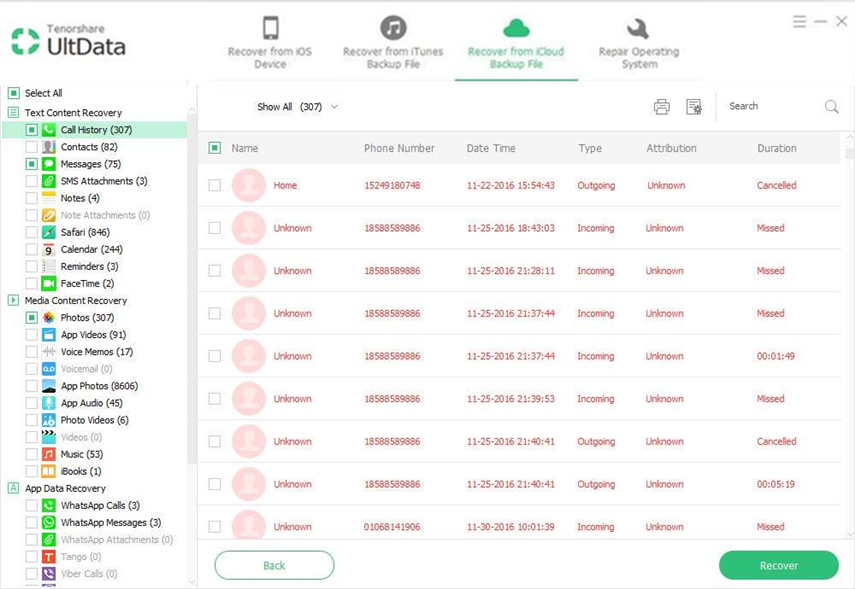
Wenn das nächste Mal das iPhone sagt, dass keine SIM-Karte installiert ist, probieren Sie einfach die kostenlosen Methoden aus, die wir in diesem Beitrag gezeigt haben. Wenn Sie noch Fragen haben, können Sie uns Nachrichten hinterlassen, indem Sie unten einen Kommentar abgeben.









